Восстановление загрузчика Windows XP выполняется пошагово: предварительно действия производятся с MBR, после чего проверяется загрузочный сектор и файл boot.ini. Если ни на одном из этапов операционная система (ОС) не запустится, потребуется заменить загрузочные данные дистрибутива, воспользовавшись консольными командами.
Пошаговое восстановление запуска Windows XP
При возникновении проблем с загрузчиком рабочий стол ОС не запускается, поэтому необходимо предварительно создать установочную флешку с дистрибутивом системы. После этого потребуется выполнить запуск компьютера с внешнего накопителя. Восстановить работу можно посредством редактирования следующих компонентов:
- MBR.
- Загрузочного сектора.
- Файла boot.ini.
Важно! Если проделанные действия не дают результата, нужно заменить поврежденные данные дистрибутива, используя инсталляционной диск.
Нормализация работы MBR
Первостепенно требуется произвести манипуляции с MBR — этот элемент чаще выходит из строя. После загрузки главного меню установщика Windows XP необходимо:
- Запустить консоль восстановления, нажав горячую клавишу .
- Выбрать дистрибутив используемой ОС, введя соответствующий порядковый номер и нажав .
- Вписать пароль администратора, подтвердить. Если защита отсутствует, необходимо сразу нажать .
- Начать процесс восстановления MBR, выполнив команду fixmbr.
- Подтвердить действие, введя символ Y и нажав .
После выполнения операции в консоли появится соответствующая запись — можно перезагрузить компьютер.
Восстановление загрузочного сектора
Загрузочный сектор при запуске системы следует после MBR, поэтому, если предыдущий метод не дал результатов, необходимо выполнить восстановление этого компонента. Все действия выполняются в окне консоли, которая запускается аналогично из главного меню установщика.
Пошаговое руководство:
- Выполнить команду fixboot. Подтвердить действия, вписав символ Y и нажав .
- Дождаться завершения операции, выйти из консоли посредством команды exit.
- Перезапустить компьютер.
В случае успешного исхода компьютер автоматически запустит рабочий стол Windows XP.
Настройка файла boot.ini
Файл boot.ini содержит информацию с порядком загрузки системы, которая проверяется в момент старта компьютера. Если эти данные повредились, запуск Windows XP невозможен. В консоли восстановления на загрузочном диске есть возможность нормализовать работу элемента.
Пошаговое руководство:
- Вписать bootcfg /rebuild, нажать Enter. Подтвердить выполнение путем ввода символа Y.
- Напечатать название загрузки. Рекомендуется использовать имя Windows XP.
- Добавить параметр, который позволит быстро обнаружить нужный дистрибутив. Следует вписать /fastdetect и нажать .
- Выйти из консоли, выполнив команду exit. Перезапустить компьютер.
Обратите внимание! После ввода последней команды сообщение на экране не появляется.
Замена загрузочных файлов дистрибутива
На корректную загрузку ОС влияют файлы NTLDR и NTDETECT.COM. В случае повреждения данных, содержащихся в этих документах, необходимо выполнить замену, воспользовавшись копиями на установочном диске. Все действия выполняются в консоли восстановления.
Пошаговое руководство:
- Вывести на экран список носителей посредством команды map.
- Ориентируясь на объем раздела и файловую систему, определить букву внешнего накопителя.
- Перейти в корень установочного диска, вписав идентификатор с двоеточием. Например, E:.
- Открыть папку i386, выполнив команду cd i386.
- Скопировать документ NTLDR в корень системного раздела действующей ОС. Для этого нужно вписать copy NTLDR C:\ и нажать . Подтвердить действие путем ввода Y.
- Повторить копирование файла NTDETECT.COM аналогичным образом.
После переноса корректно функционирующих данных в корневой раздел системы нужно добавить Windows XP в новый boot.ini. Пошаговое руководство:
- Выполнить команду Bootcfg /add.
- Напечатать порядковый номер системы из списка и нажать .
- Выйти из консоли путем ввода exit.
Компьютер перезапустится и будет готов к работе. Установочный диск можно изъять.
Заключение
Для гарантированного восстановления работы ОС потребуется поочередно выполнить все описываемые в статье способы, каждый раз перезапуская компьютер. Производить замену загрузочных файлов дистрибутива следует в крайнем случае, если другие методы оказались неэффективными.

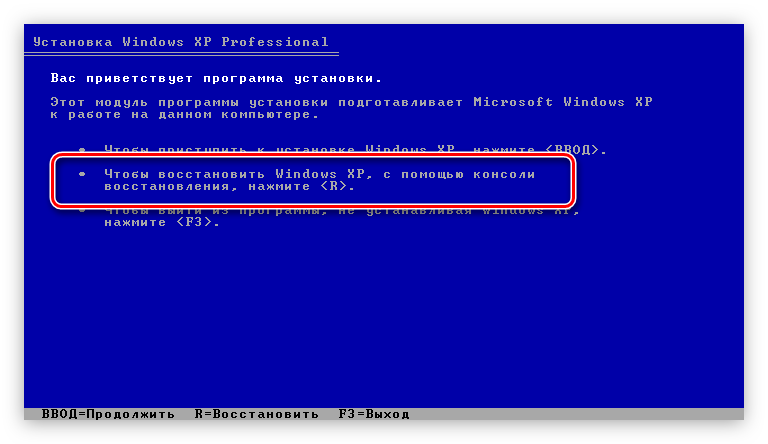

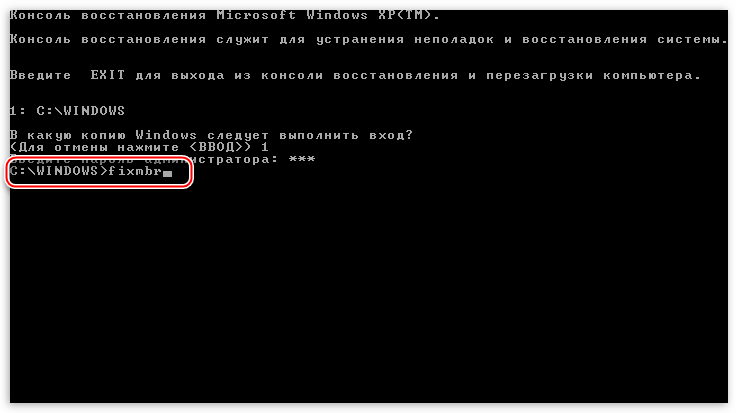
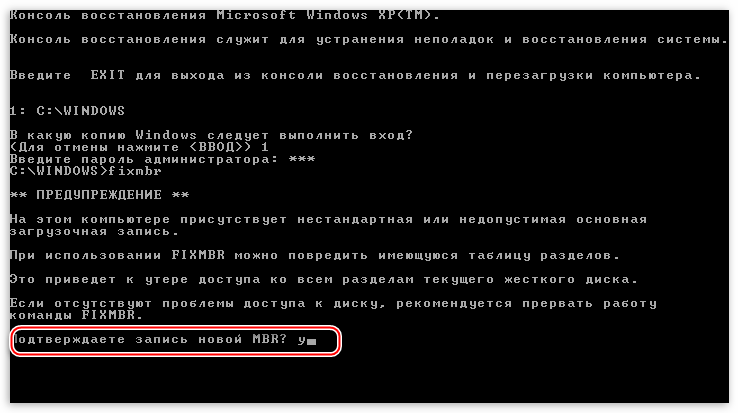
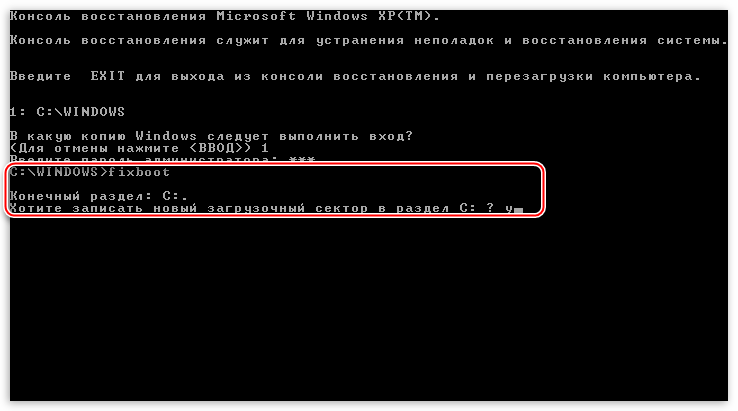
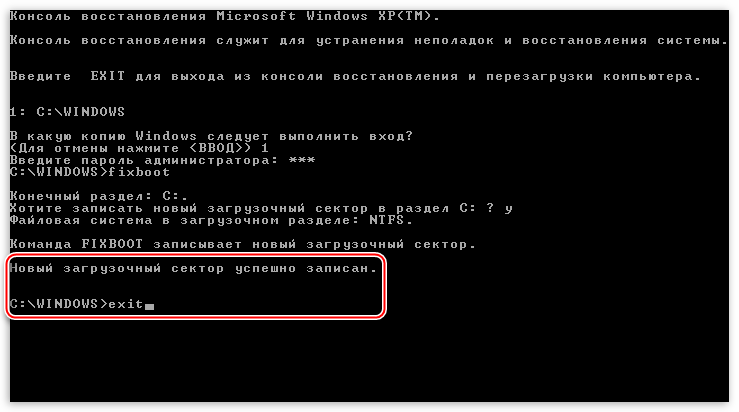
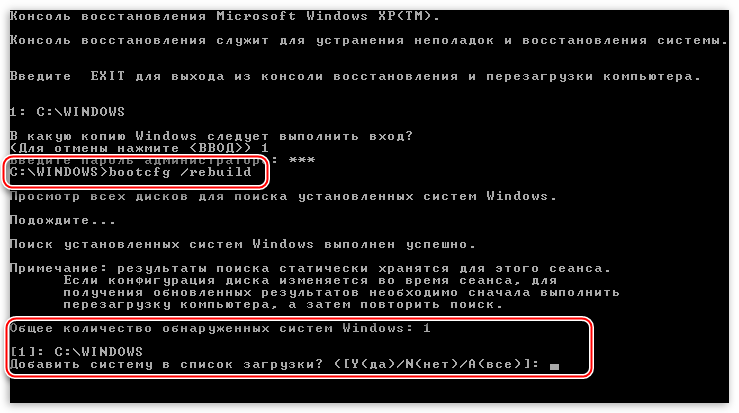
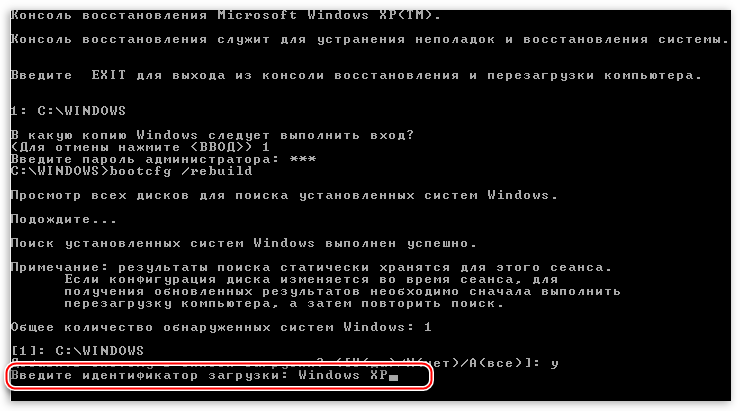
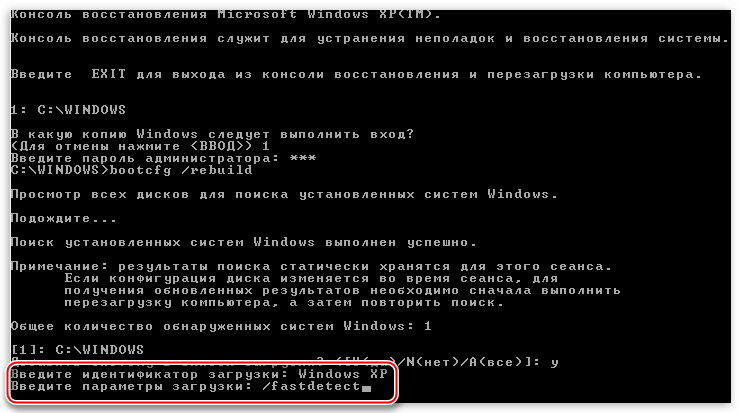
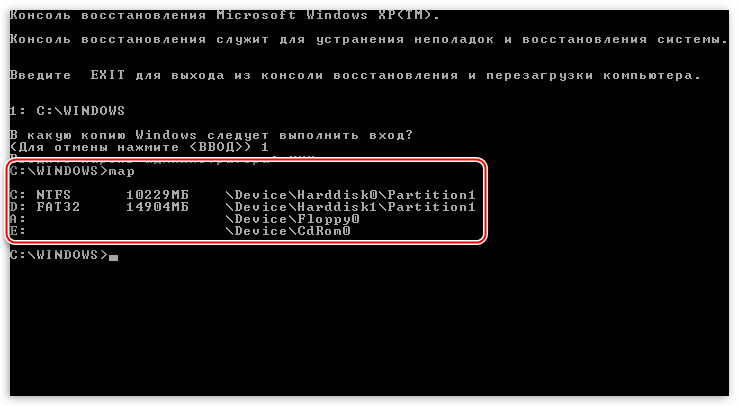

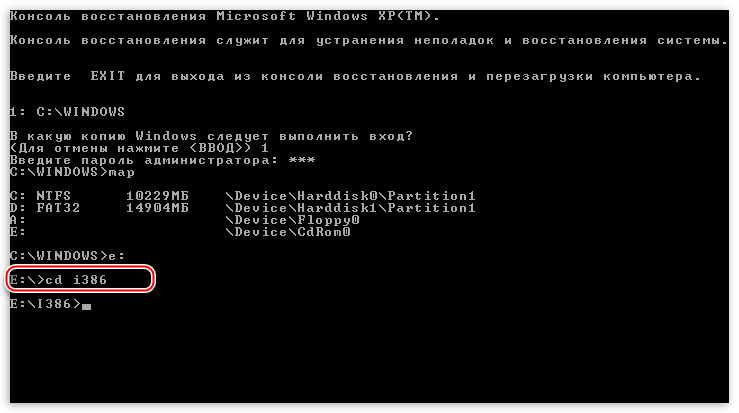
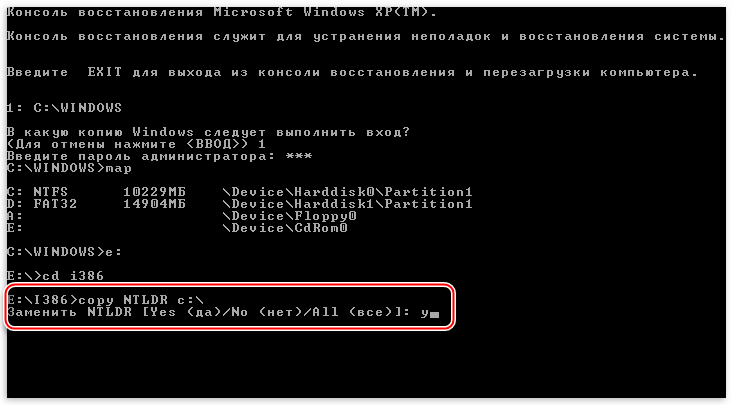
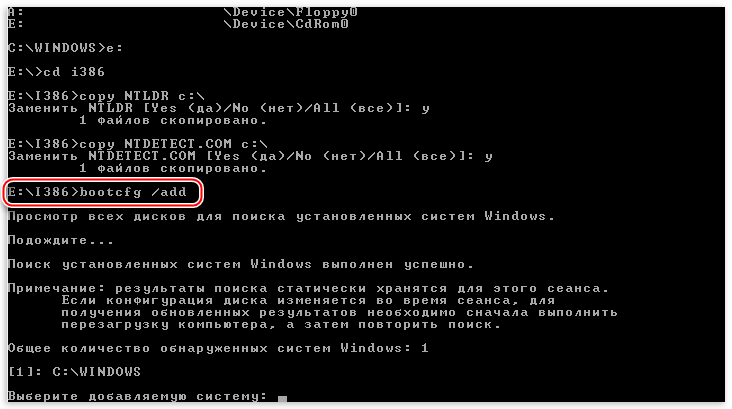
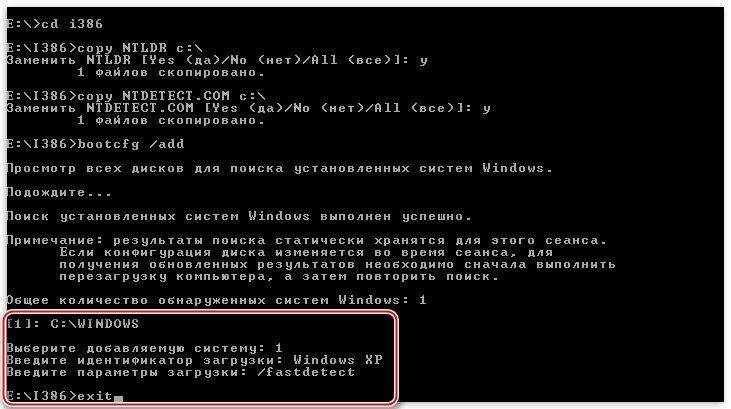






За это XP и не люблю, много чехарды с кодом, но в плане установки и устранения проблем нет. Как вариант кстати можно достать жесткий диск и покапаться в нем на исправном пк.